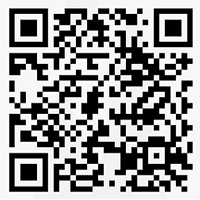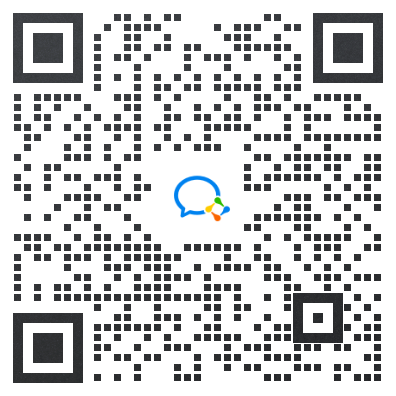如何准确地批量创建新商品?
现在,很多人都说做亚马逊运营需要垂直供应链,这一点也不假。很多新卖家在刚注册完账户后,需要每天不断地上架新商品,熟悉卖家中心的基本操作。另外,有些商品的变体非常多,比如服装有很多尺寸,一个商品可能有十几个变体,如果一个一个地上传商品,既耗时又耗力。这就需要使用亚马逊的批量上传功能,速度快,类目更精准,对后期运营有极大的帮助。
以亚马逊美国站的卖家中心为例,单击“库存”下拉菜单,如图1所示。
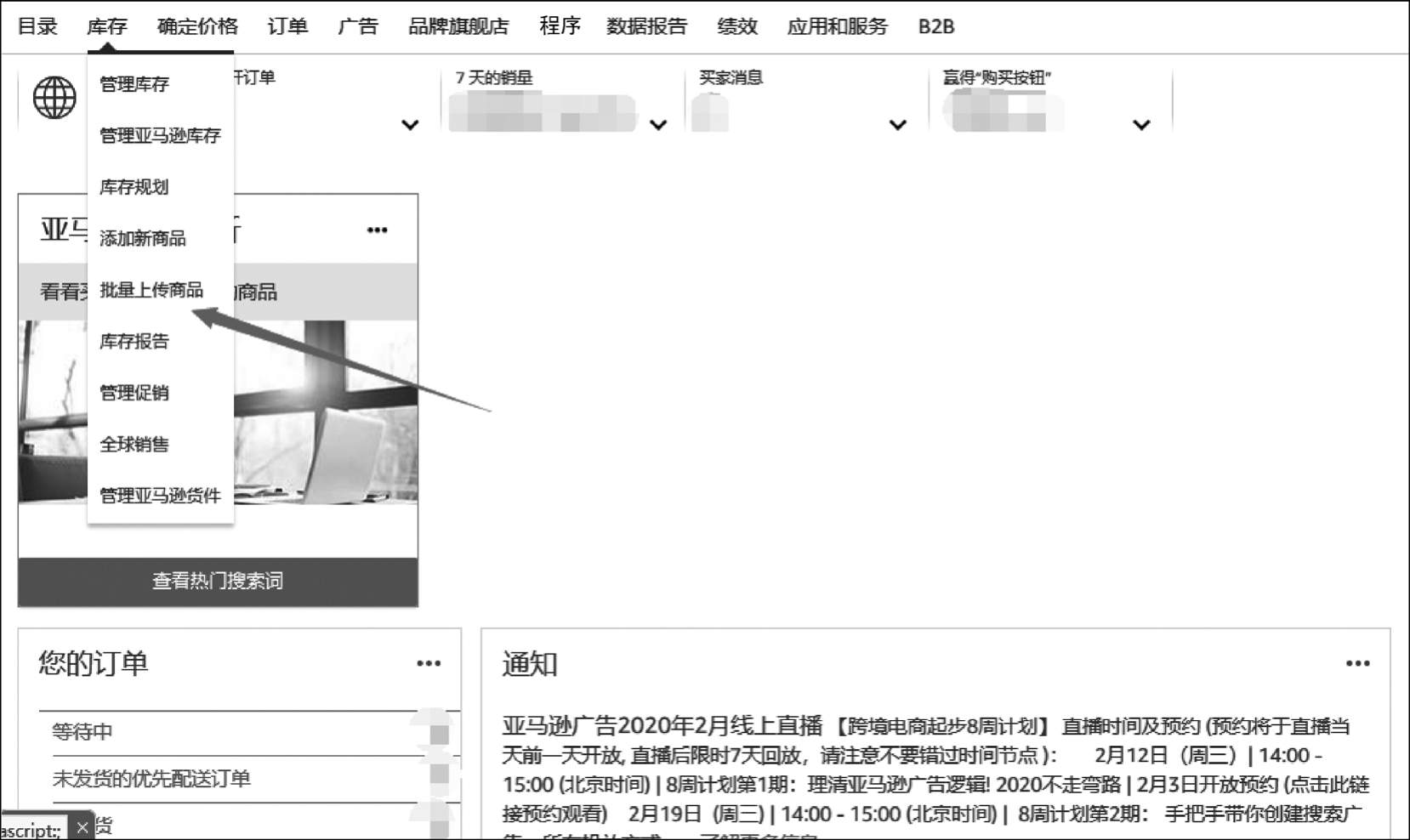
图1
单击“批量上传商品”选项,会出现如图2所示的页面。

图2
选择“下载库存文件”选项卡,滚动鼠标滚轮把页面拉到最下面,如图3所示。
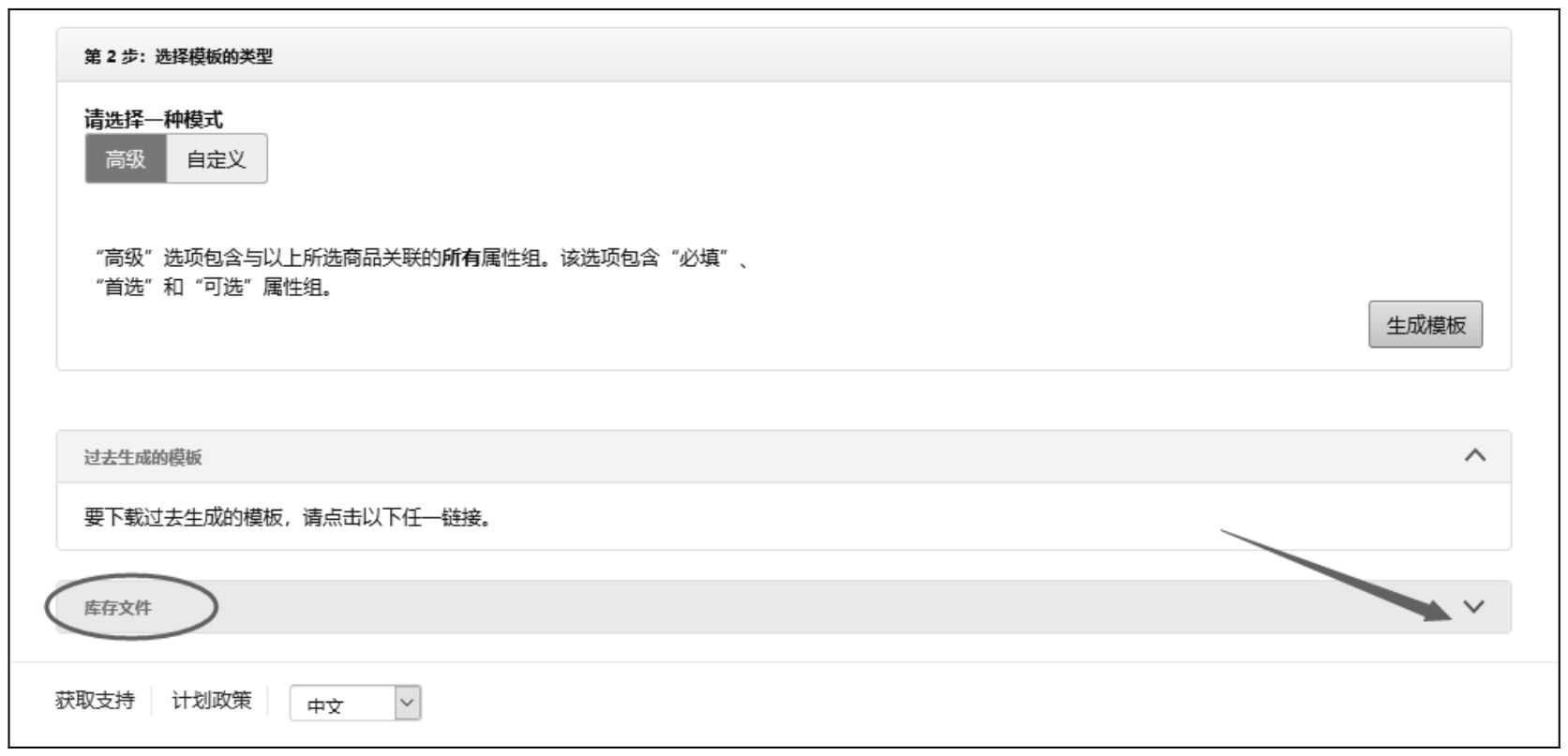
图3
单击“库存文件”右侧箭头所指的位置,会出现如图4所示的页面。
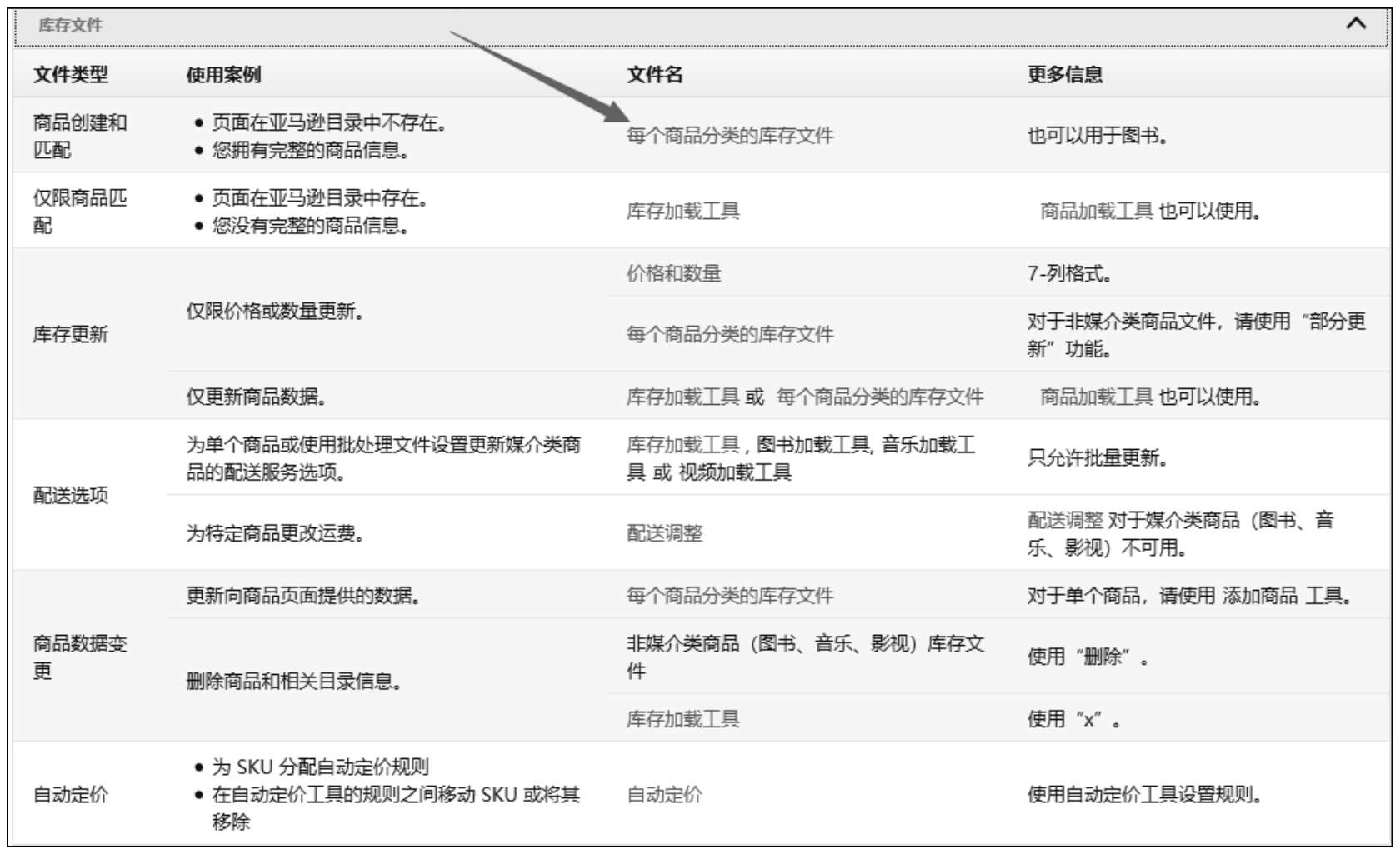
图4
单击“每个商品分类的库存文件”选项,会出现一个新的页面,如图5所示。
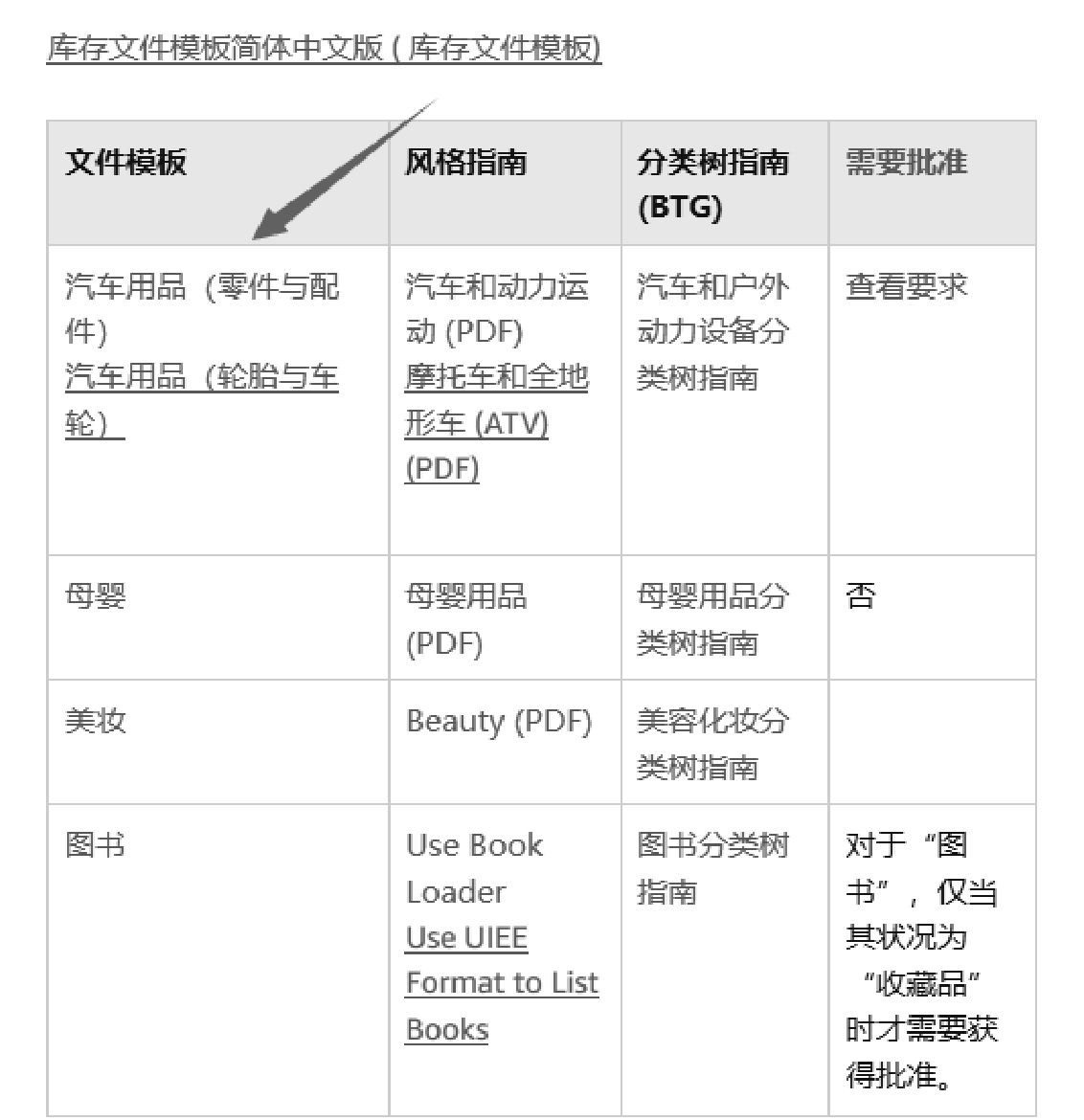
图5
在这里选择对应商品的类目。假设我们卖汽车配件商品,那么需要单击箭头所指的“汽车用品(零件与配件)”选项,下载这个类目的批量上传表格,如图6所示。
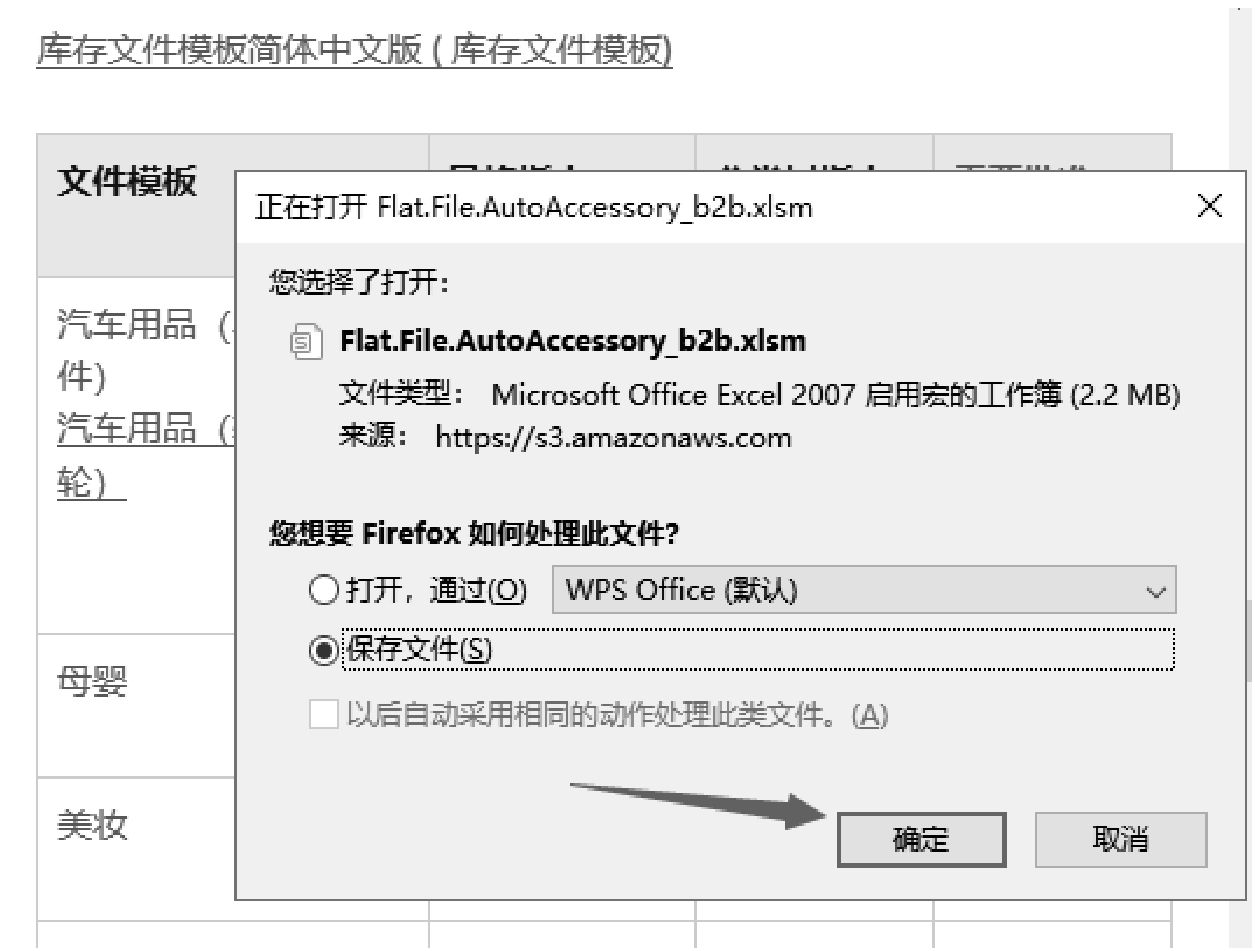
图6
可以选择“保存文件”单选按钮,也可以直接打开表格,如图7所示。
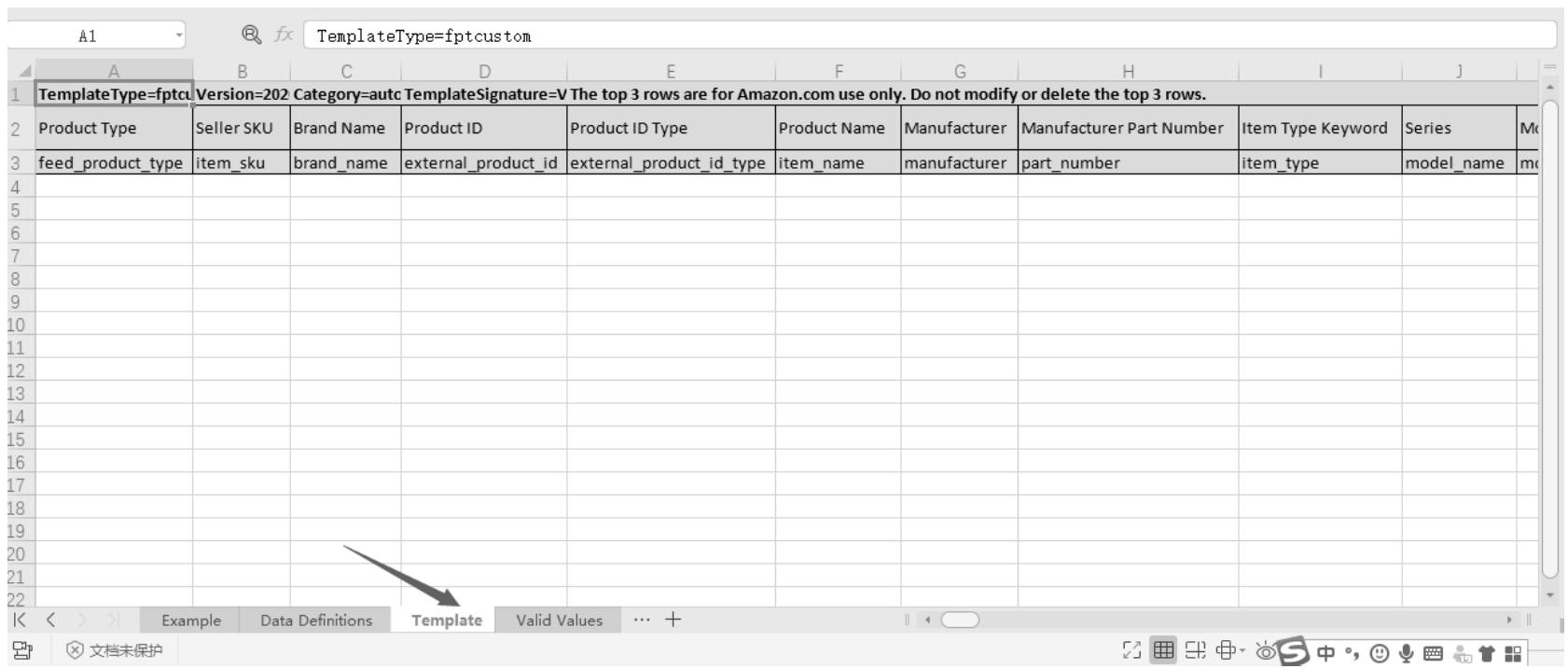
图7
如果第一次填写这个表格,那么可能会感觉很复杂,但其实需要填写的只有“Template”(模板)工作表。下面详细说明表格中的各项内容。
(1)item_sku:商品的SKU。在亚马逊是唯一的,即使跟卖我们的商品的SKU也是不一样的。建议写有顺序的字母加数字组合。例如,AABC001、ABC002等。
(2)external_product_id与external_product_id_type。external_product_id一般使用UPC。我们可以在淘宝上购买 UPC,需要购买带证书的 UPC,而不能购买机器生成的。external_product_id_type选择“UPC”。
(3)item_name:商品的标题。Listing链接使用的时间长了,标题就会被系统锁定,如果想修改就会比较麻烦,建议想好了再写。
(4)brand_name与manufacturer。这两处要填写一样的内容。如果我们的商品有品牌,就填写自己注册的品牌;如果没有品牌,那么建议想一个没有人使用的品牌,千万不要写别人的品牌,特别是知名品牌,这会导致商品被下架。
(5)product_description:商品描述。需要使用HTML(超文本标记语言),使用加粗和换行符号进行排版。
(6)item_type与feed_product_type。按照表格给出的数值选择即可。
(7)update_delete。新商品上传,统一选择表格中的“Update”(更新),老商品选择数值中其他两项。
(8)standard_price与sale_price。standard_price与sale_price分别是标准价格和促销价格。目前,亚马逊美国站只显示sale_price,这里要填美元。
(9)bullet_point:五行描述。如果我们选择铺货模式,那么可以简单写;如果我们选择精品模式,那么一定要用心写商品卖点。
(10)search_term和main_image url。关键词现在的权重不高,写上5~10个核心关键词即可。main_image_url是主图链接,把主图直接放在生成链接的网站可以生成出来。
(11)variation和color_name。对于想销售变体的卖家,这两项非常重要,类似于淘宝的颜色、功能、尺寸等选择,具体包括parentage、parent_sku、relationship_sku、variation_theme 4个板块,可以自行查看表格提示。
看起来需要写的内容很多,但是在表格的“Example”(说明)工作表中已经写明了,必填项是黑色字体部分,其他的可以后期再补上。在填完后,我们需要先检查表格是否有错误。
单击卖家中心“库存”下拉菜单的“批量上传商品”选项,单击 “上传您的库存文件”选项卡,会出现如图8所示的页面。
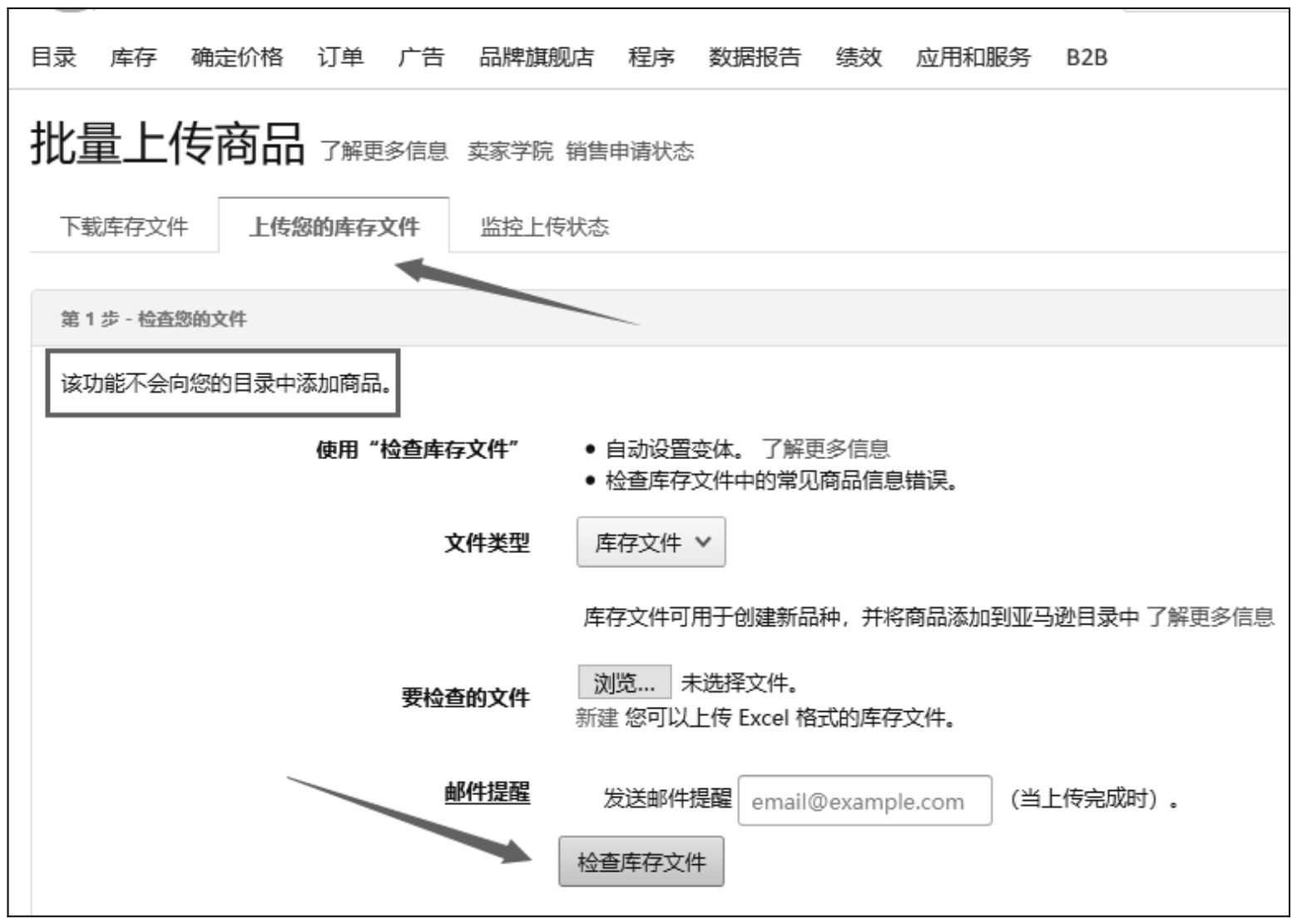
图8
系统专门有一个检查的功能,如果表格有错误,那么会提示我们。等完全没有错误后,就可以一次性上传成功。
上传表格经常会出现莫名其妙的报错,我们只需要根据报错的提示修正,一般经过2~5次修改,都可以成功地批量上传商品。
上一篇:亚马逊卖家中心都有哪些模块?
相关文章
猜你喜欢
-
科威特Insu公司6月14日寻求从全球供应商采购PP编织袋
科威特Insu公司是一家专业从事绝缘材料生产和销售的公司,位于科威特的米纳阿卜杜拉工业区。该公司近日发布了一则采购信息,寻求从全球供应商采购PP编织袋。
-
RCEP对菲律宾生效,全球最大自贸区迎来新机遇
6月2日,区域全面经济伙伴关系协定(RCEP)对菲律宾正式生效,至此协定内15个成员国全部完成生效程序,全球最大的自由贸易区进入新的发展阶段,区域一体化大市场也向着更加繁荣的前景迈进。
-
保税仓库存储的货物范围:了解关键种类与规定
保税仓库存储的货物范围是一个重要的话题,尤其是对于进出口企业和物流公司。在本文中,我们将详细讨论保税仓库货物范围的各个方面,以帮助您更好地了解这一领域的规定和要求。
-
什么是反倾销法?反倾销法有哪些形式?
反倾销法是由一个国家的立法机关制定,由国家行政机关保证执行的法规。其主要目的是为了规范进口产品价格秩序,保护国内相关产业,要求进口产品相关者必须遵守的行为规则。
-
REACH法规豁免注册的物质有哪些?
REACH法规是指欧盟颁布的关于化学品注册、评估、授权和限制等方面的规定。其中,如果某些物质在特定情况下不需要进行注册,即可被豁免。以下是REACH法规中豁免注册的物质列表
-
外贸英语精通:英语包装机械词汇和句型大全,让你的沟通更专业!
在外贸中,了解一些与包装机械相关的英语单词和句子是很重要的,特别是当你要与来自不同国家的客户或供应商进行沟通时。下面就给大家介绍一些关于包装机械的词汇和表达,希望对大家有所帮助。
最近文章
-
如何开展亚马逊新加坡站和东南亚平台Shopee的跨境电商业务?
370 -
如何开展亚马逊中东站的跨境电商业务?
250 -
亚马逊印度站怎么样?值得做吗?
633 -
亚马逊日本站为什么适合中国卖家?
912 -
亚马逊澳大利亚站潜力如何?
1207